 电脑如何备份数据?两种方法教您轻松搞定
电脑如何备份数据?两种方法教您轻松搞定
电脑如何备份数据?日常使用电脑的时候,经常会产生很多的文件,从一个PDF文稿,到一个Excel数据表格,都需要做好及时地备份。因为只有备份好电脑上的数据,才能有效的防止丢失问题发生。那么,电脑如何备份数据呢?请不要担心,在接下来的内容当中,小编就来为大家分享两种轻松搞定的方法,一起来看下吧。

一、移动设备备份电脑上的数据
想要对电脑上的数据进行备份,其实方法还是很多的。比较安全又易于携带的,就是利用一些移动存储设备了,比如U盘,或移动硬盘等。类似的方法操作也是比较简单的,只要将电脑上的数据复制到移动存储设备上,就可以在其上做个备份,那电脑上的数据意外丢失的话,可以在移动设备上再找回来。

二、专业软件备份电脑上的数据
除了移动设备备份数据的方法以外,如果您在备份的时候还有很多专业性的需求,例如:需要备份后来增加的文件,这个时候就得借助一款比较专业的数据备份软件了。所以,下面小编安利大家试试“Disksync”这款软件,以下是具体的操作方法:
首先,我们可以从官网或者其它靠谱的渠道获取“Disksync”软件,双击安装并直接打开。需要做的是新建一个备份的任务,也就是在软件的主界面当中,依次设置:需要备份文件所在的目录、需要备份文件传输的方式、需要备份文件保存的目录等。以“定时自动备份”为例,需要在软件界面中间的“高级设置”当中,勾选具体的时间等。
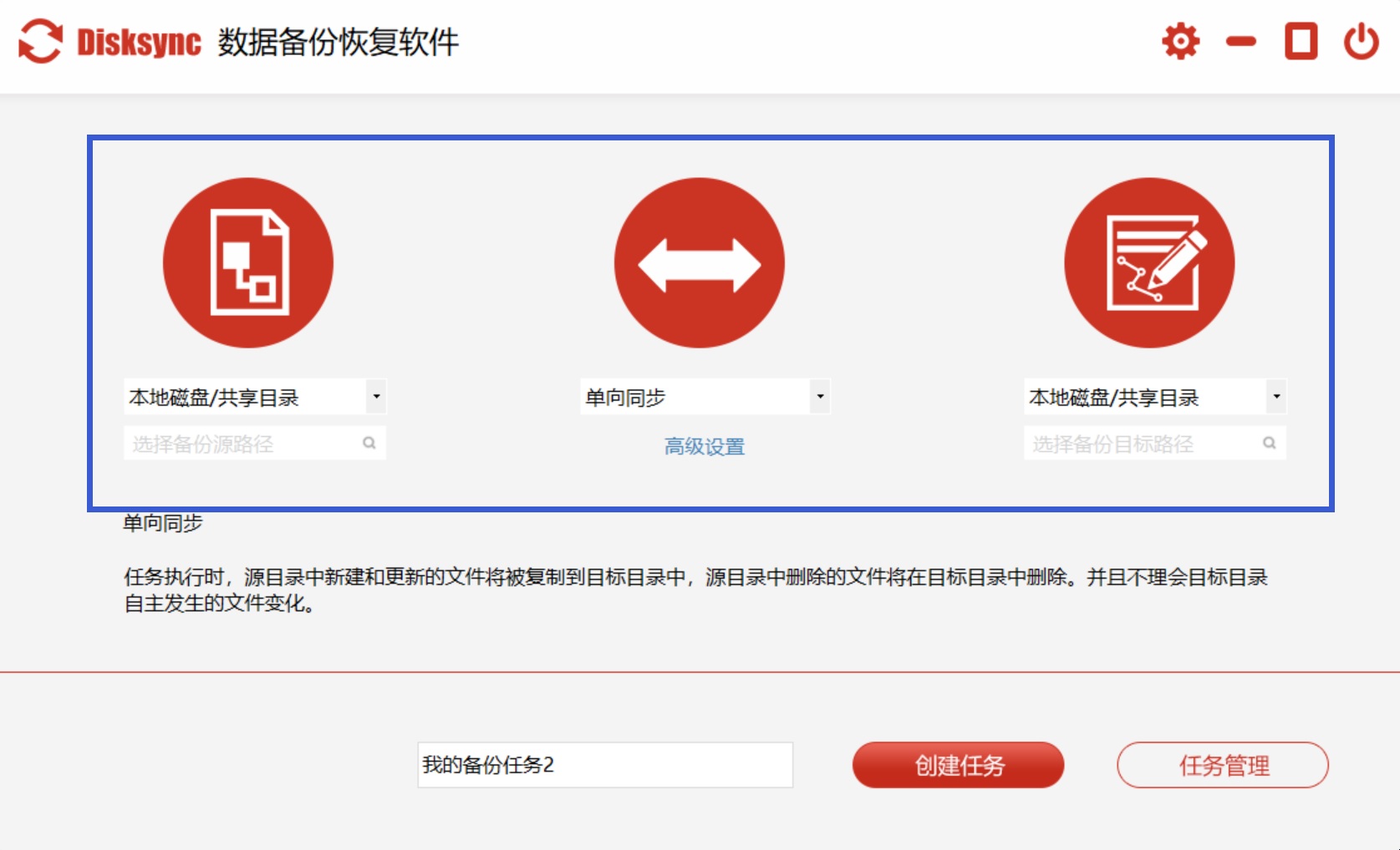
然后,备份任务新建完成之后,点击“创建任务”,直接进入到了“任务管理”的界面。在确认好没有其它设置需求的前提之下,点击软件右侧的“开始备份”按钮即可实现电脑上数据的备份了。
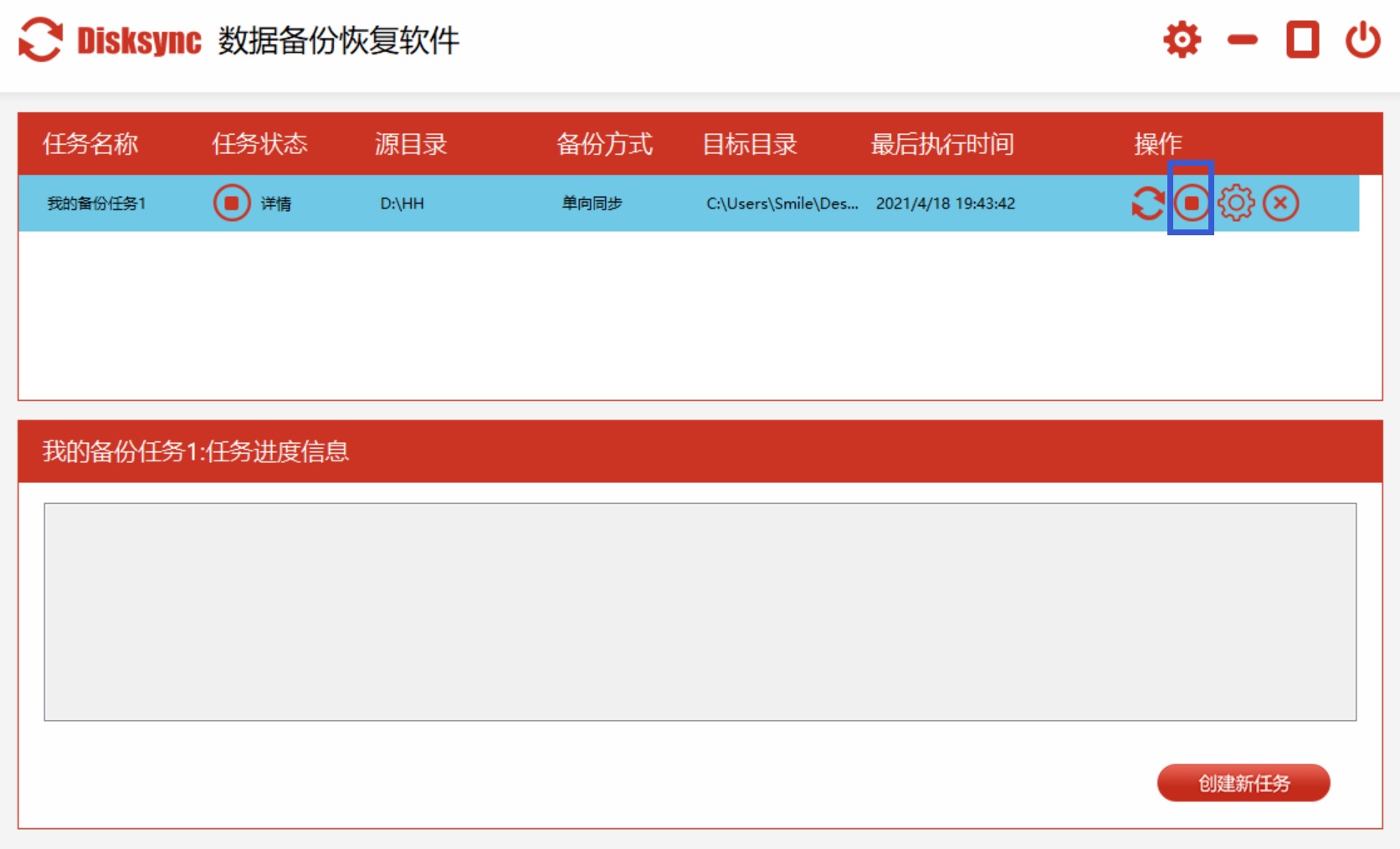
以上就是小编为大家分享的两种可以轻松实现电脑上数据备份的方法了,如果您在使用电脑的时候也有类似的需求,建议您可以选择自己心仪的方法手动尝试下。正如上文所说,备份的方法很多,如果您也有特别好用的,欢迎与我们一起分享。温馨提示:如果您在使用Disksync这款软件的时候遇到问题,请及时与我们联系,祝您数据备份成功。


